Bien que réputés solides et stables, les systèmes d’exploitation Mac OS seront un jour ou l’autre exposés à des pannes. Comme Windows, les logiciels d’exploitation de l’univers Mac sont également exposés à des virus ou autres défaillances techniques qui peuvent nuire à leur fonctionnement, voire leur démarrage. Lorsque cette panne surviendra, il sera ainsi opportun de détenir un outil de démarrage ou de réinstallation rapide du système via une clé usb bootable ! Et puisque la majorité des OS utilisés aujourd’hui sont basés sur Windows, nous allons vous montrer dans cet article comment créer votre clé usb bootable Mac à partir de ce système… que vous soyez sur Mojave ou Sierra.
Contournez, réinitialisez ou supprimez les mots de passe administrateur et utilisateur sur n'importe quel PC, compatible avec Windows 11 à XP. Sécurisé et sans perte de données, reprenez facilement le contrôle de votre ordinateur.
- Comment créer une clé usb bootable Mac avec Transmac
- Comment créer une clé usb bootable Mac avec PowerISO
- Comment créer une clé USB bootable avec Unetbootin
- Comment créer clé usb bootable Mac sous Windows avec DMG
- [Extra-tips]Que faire lorsqu'on a oublié le mot de passe de connexion Windows?

Comment créer clé usb bootable Mac sous Windows avec Transmac
Transmac est un outil de création de disque d’amorçage pour les systèmes d’exploitation Mac sous Windows. Si la plateforme n’est pas exigeante en matière de paramètres, il faudra remplir quelques conditions basiques à savoir :
- Détenir un appareil de stockage amovible doté d’un espace supérieur à 16 Go
- Vous devrez vous procurer une copie en fichier DMG de la version de Mac OS à installer.
Une fois ces conditions remplies, il suffira de suivre les étapes suivantes pour créer votre propre USB de secours :
Étape 1. Télécharger et installer TransMac
Malheureusement, TransMac est n’est pas un freeware, ce qui veut dire qu’il faudra l’acheter pour pouvoir l’utiliser en tout temps. Ceci étant, il propose une version d’essai qui suffira à vous dépanner pour la création de votre usb bootable.
Étape 2. Insérer la clé Usb dans l’ordinateur Windows
Il faut savoir qu’une clé usb bootable est un support de logiciel qui s’exécute automatiquement. Dans cette perspective, elle ne doit contenir aucune autre donnée, ce qui entraînera la suppression totale des informations stockées antérieurement durant sa création. Prévoyez donc une copie du contenu de vos fichiers avant de lancer l’installation.
Étape 3. Lancez TransMac en tant d’administrateur et suivez les étapes suivantes :
- Sur la partie gauche de la fenêtre, sélectionnez le lecteur flash que vous avez inséré puis cliquez sur le bouton droit pour trouver l’option Formater le disque pour MAC
- Confirmez avec « oui » lorsque le message d’avertissement de formatage s’affiche
- Entrez le nom du lecteur puis appuyez sur OK
- Une fois le formatage terminé, sélectionnez de nouveau le disque puis cliquez sur le bouton droit pour atteindre l’option « RestorewithDisk Image »
- Confirmez avec « oui » lorsque le message d’avertissement de formatage s’affiche
- Dans la nouvelle fenêtre qui s’affiche, cliquez sur le bouton situé à droite pour parcourir les fichiers et sélectionner le fichier d’installation de Mac (celui-ci doit être en DMG)
- Appuyez sur ouvrir puis OK
- Confirmez avec « oui » le dernier message d’avertissement de formatage
- Laissez l’installation se poursuivre
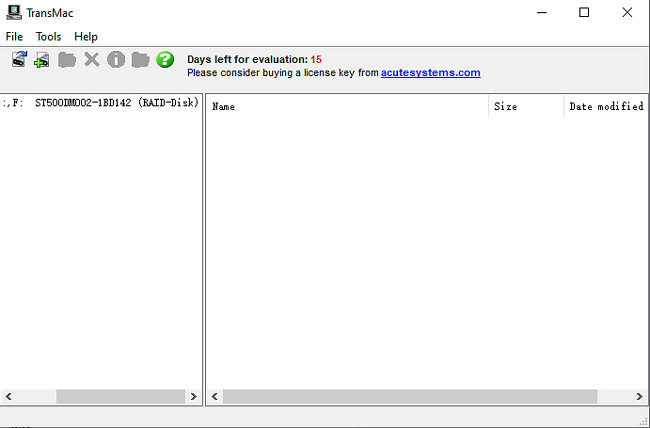
Une fois ces étapes franchies, votre clé d’amorçage sera prête à être utilisée pour lancer la mise à jour ou la réinstallation du système.
Comment créer clé usb bootable Mac sous Windows avec PowerISO
PowerISO est un logiciel de copie et de gravure virtuel d’un CD ou d’un DVD au format ISO, BIN, DAA ou encore DMG. A cet effet, il peut être utilisé pour transformer votre clé USB en disque virtuel d’amorçage de Mac OS.
Disponible gratuitement sur Windows, il suffira de le télécharger, de l’installer et de suivre quelques étapes en plus pour mettre votre usb Bootable Mac en état de marche. Bien évidemment, cette clé ne devra détenir aucune donnée étrangère au système d’exploitation à installer et doit comporter plus de 8Go d’espace de stockage. Pour le reste, il vous suffira de télécharger la version DMG de votre MacOs et de suivre ces étapes :
1- Lancer PowerISO, puis cliquez sur l’onglet « Burn »
2- Dans la partie « Source File », cliquez sur le bouton dossier à droite pour rechercher et importer le fichier DMG du logiciel.
3- Dans la partie « Burning setting » sélectionnez votre lecteur flash bootable
4- Définissez la vitesse de gravure suivant les options proposées dans le menu déroulant. NB : Cette option impacte la qualité de la copie aussi prévoyez une vitesse moyenne pour éviter de corrompre les données.
5- Appuyez sur le bouton « Burn » tout en bas pour commencer la copie et la création du disque d’amorçage. Attendez que la progression atteigne les 100% avant de le tester.
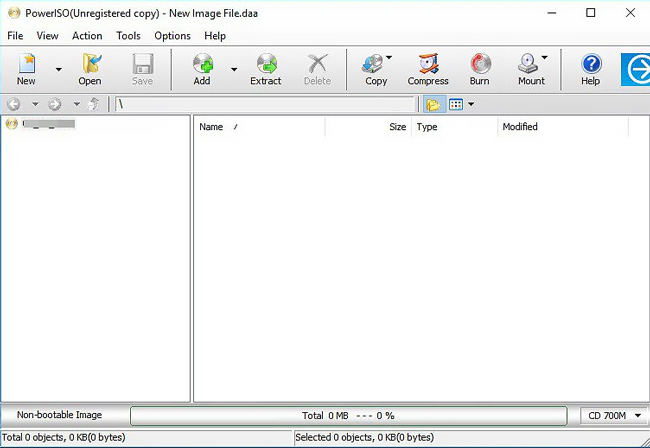
Une fois ces étapes franchies, vous pourrez insérer le disque puis démarrer l’appareil tout en appuyant sur la touche option et suivre les étapes d’installation.
A lire plus :
Comment créer une clé USB bootable Windows sous Windows. Comment créer une clé USB bootable Windows sur Mac.Comment créer une clé USB bootable avec Unetbootin
Vous pouvez également utiliser Unetbootin, un outil polyvalent compatible avec Linux, Windows et macOS. Créé à l'origine par Geza Kovacs, Unetbootin est un logiciel open-source sous licence GNU General Public License. Il intègre la fonctionnalité de téléchargement et de chargement automatique de certaines distributions Linux telles qu'Ubuntu, Linuxmint, Arch Linux, Debian, Fedora, etc. Cette caractéristique vous permet de créer une clé USB bootable en direct même si vous n'avez pas de fichier ISO sur votre ordinateur.
Pour réussir la création de la clé USB bootable en direct, assurez-vous que votre clé USB est formatée en FAT32. Peu importe le système d'exploitation que vous utilisez, la méthode reste la même. Voici comment utiliser Unetbootin:
- Insérez votre clé USB dans l'ordinateur.
- Ouvrez Unetbootin et choisissez l'image disque.
- Cliquez sur le bouton "..." pour sélectionner le fichier ISO pour la clé USB bootable.
- Unetbootin détectera automatiquement votre clé USB. Cliquez sur "OK" pour continuer. Unetbootin extraira le fichier ISO choisi et le copiera sur la clé USB.
- Attendez que le processus d'extraction soit terminé, cela peut prendre quelques secondes ou quelques minutes en fonction de votre ordinateur.
- Dans certaines situations, Unetbootin peut sembler se suspendre pendant quelques secondes (ou quelques minutes) pendant le processus. Ne vous inquiétez pas, Unetbootin reprendra et terminera le travail.
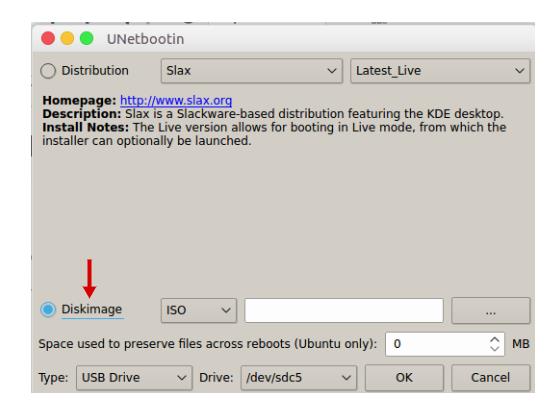
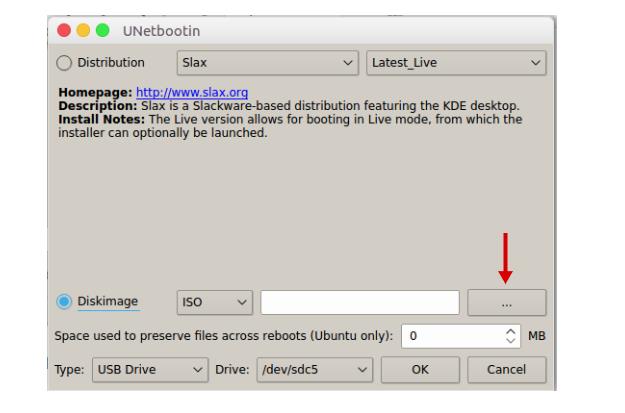
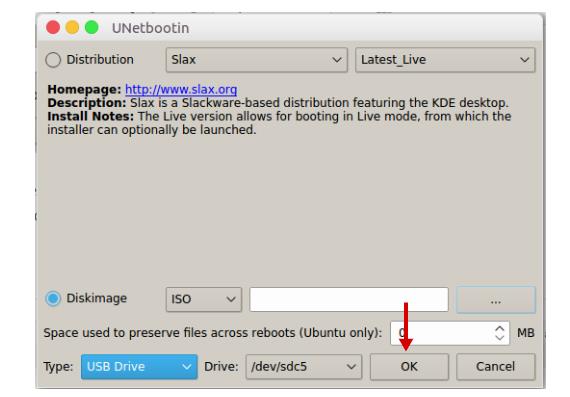
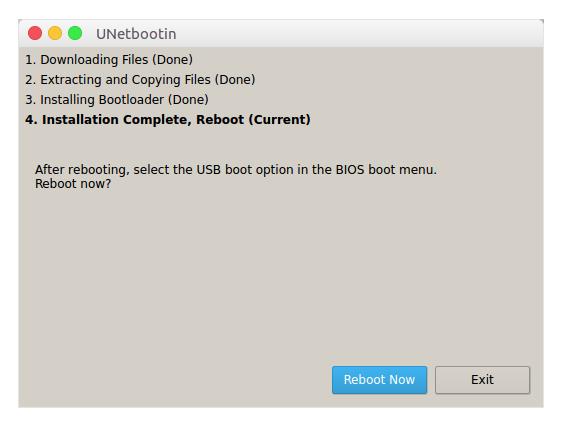
Une fois le processus terminé, vous pourrez choisir de redémarrer immédiatement votre ordinateur pour démarrer depuis la clé USB ou de quitter pour continuer à utiliser votre ordinateur.
Comment créer une clé USB bootable macOS avec DMG
Vous pouvez créer clé usb bootable mac high sierra sous windows à l'aide d'un fichier DMG.
- Téléchargez le fichier d'installation macOS de la version souhaitée, tel que Mojave, Catalina ou Big Sur.
- Préparez une clé USB flash d'au moins 16 Go et assurez-vous qu'aucune donnée importante n'y est stockée.
- Ouvrez l'application "Utilitaire de disque", formatez la clé USB en format Mac OS étendu (journalisé).
- Dans le Terminal, utilisez la commande
hdiutilpour écrire le fichier DMG sur la clé USB: hdiutil convert -format UDRW -o /path/to/destination/disk.img /path/to/source/file.dmg - Utilisez la commande
dddans le Terminal pour écrire le fichier DMG sur la clé USB: sudo dd if=/path/to/destination/disk.img of=/dev/rdiskX bs=1m - Dans le Terminal, saisissez la commande pour démonter en toute sécurité la clé USB: sudo diskutil eject /dev/diskX
Extra-tips : Que faire lorsqu’on a oublié le mot de passe de connexion Windows ?
Votre ordinateur est verrouillé et vous n’avez aucun souvenir du mot de passe qui offre l’accès au système ? Utilisez l’outil PassFab 4WinKey, un outil qui se chargera de réinitialiser facilement et rapidement le mot de passe en question.
Puissant et efficace à 100%, PassFab 4Winkey vous permet non seulement de supprimer l’ancien mot de passe Administrateur, mais également de réinitialiser le mot de passe de votre compte Microsoft et de créer rapidement un neuf.
[Tuto vidéo Guide 2025: logiciel crack mot de passe windows 10]
Il suffit de suivre les étapes pour effectuer la réinitialisation/suppression du mot de passe sur Windows 10.
-
Tout d'abord, veuillez télécharger PassFab 4WinKey
-
Choisir le système Windows.

- Supprimer le mot de passe Windows 10: Sélectionner le compte dont vous souhaitez supprimer le mot de passe, puis cliquez sur le bouton "Suivant" pour continuer.


- Réinitialiser le mot de passe Windows 10: Sélectionner le compte administrateur, puis saisissez un nouveau mot de passe dans la zone de texte, et cliquez sur le bouton "Suivant" pour continuer.



Supprimer/Réinitialiser le mot de passe.
Conseils :
Si vous ne parvenez pas à supprimer ou réinitialiser le mot de passe de votre compte, vous pouvez cliquer sur le bouton "Create Log" dans le coin supérieur droit de l'interface, et vous trouverez un dossier nommé PassFab 4winkey Logs dans votre USB. Veuillez copier les fichiers journaux et les envoyer à notre service clientèle pour obtenir de l'aide.
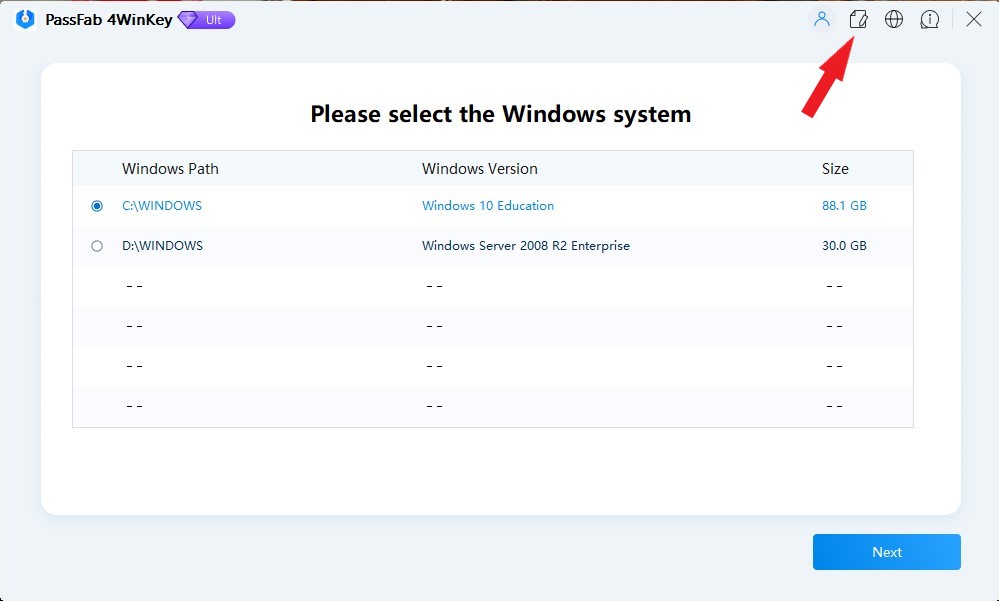
Conclusion
A présent, la création d’une clé Usb bootable Mac sous Windows n’a plus de secret pour vous. Quelle que soit la version de Mac que vous cherchez à installer (Sierra, High Sierra, Mojave, etc.), chacun des outils présentés en amont fera l’affaire ! A défaut de réussite, n’hésitez pas à tenter les autres logiciels ! De plus, si vous oubliez votre mot de passe Windows, nous vous recommandons d'utiliser le PassFab 4WinKey pour le déverrouiller facilement en quelques minutes seulement.






